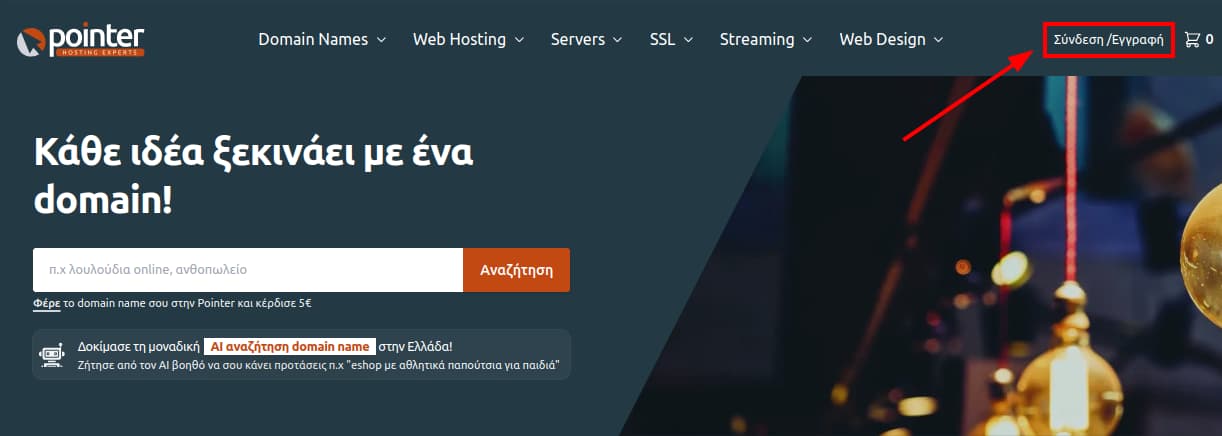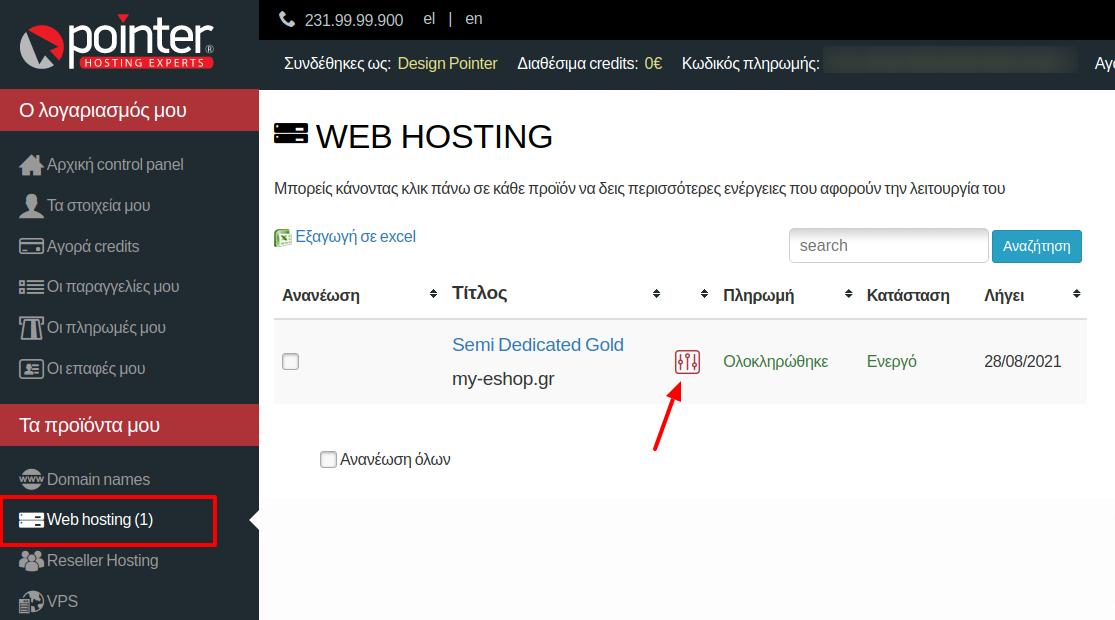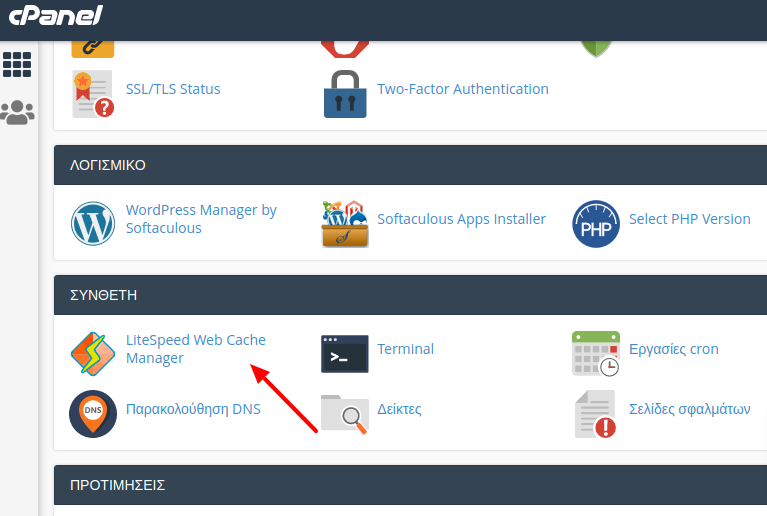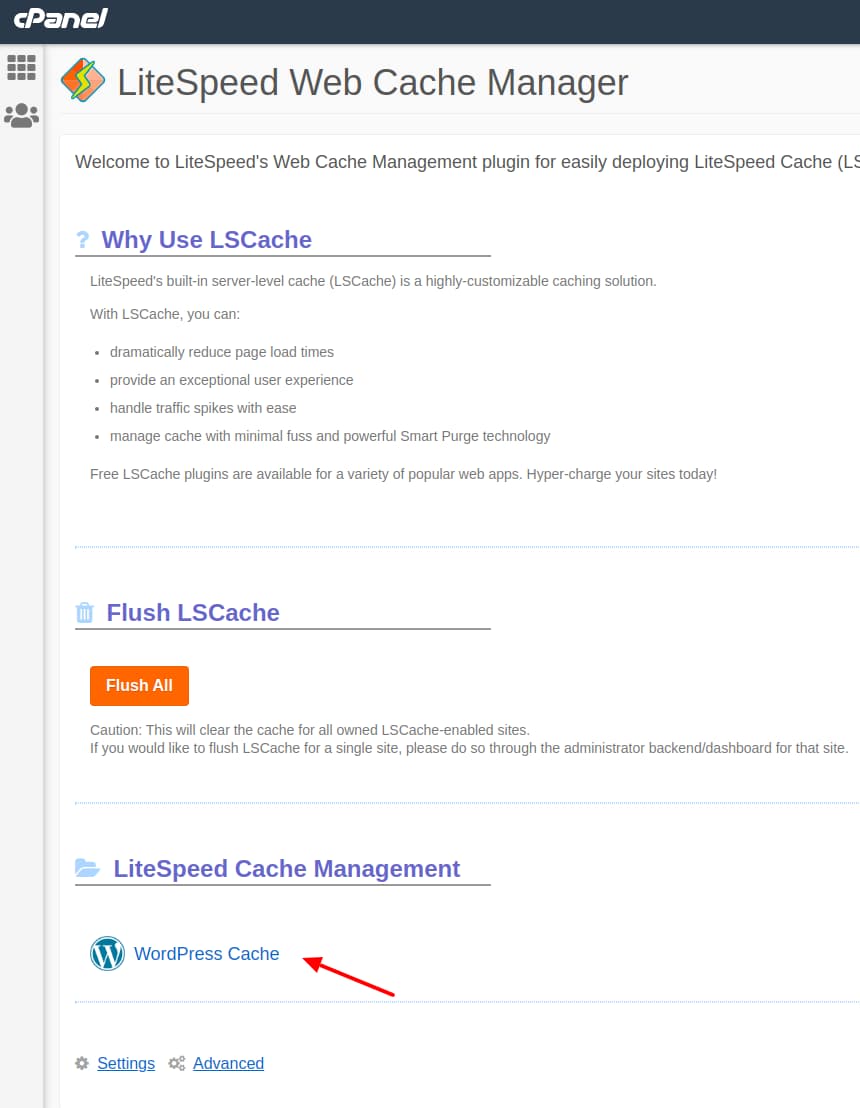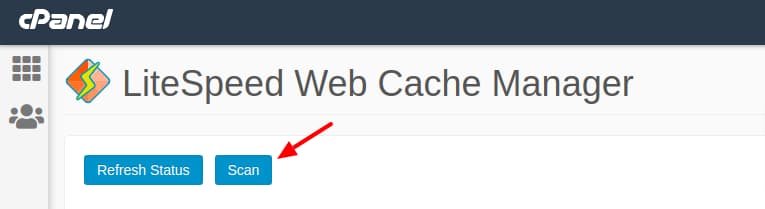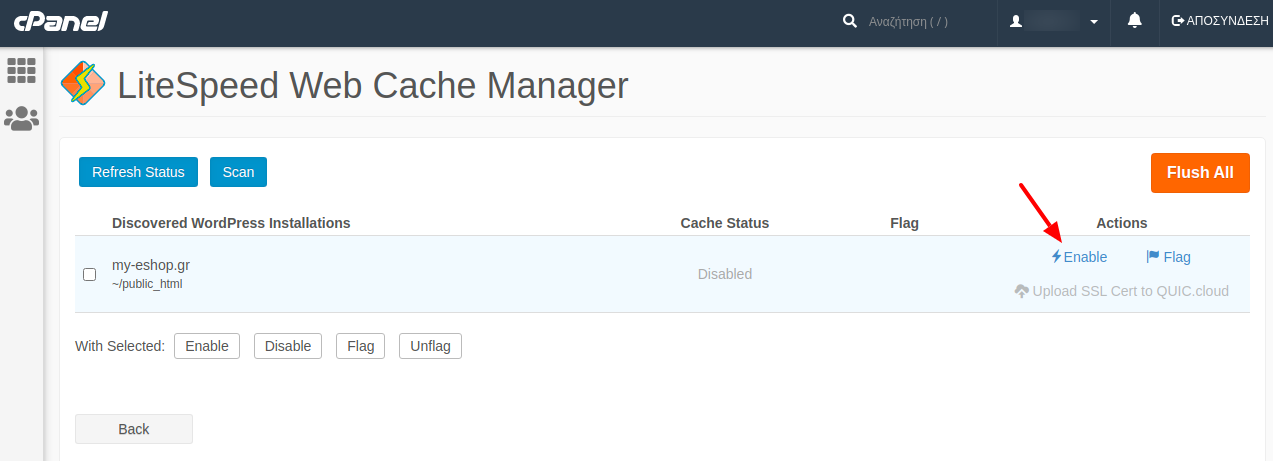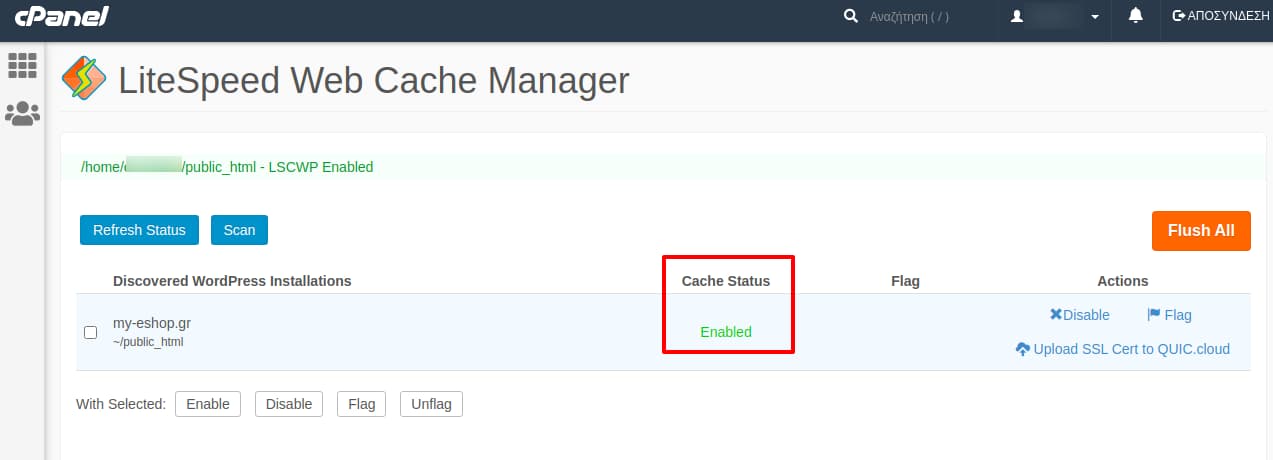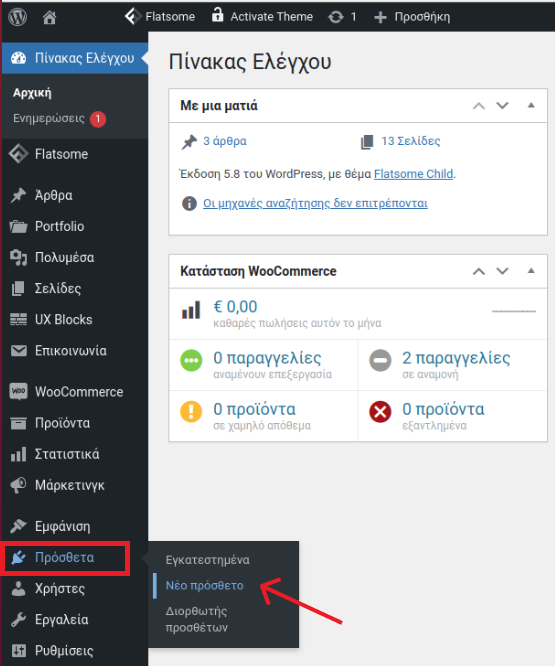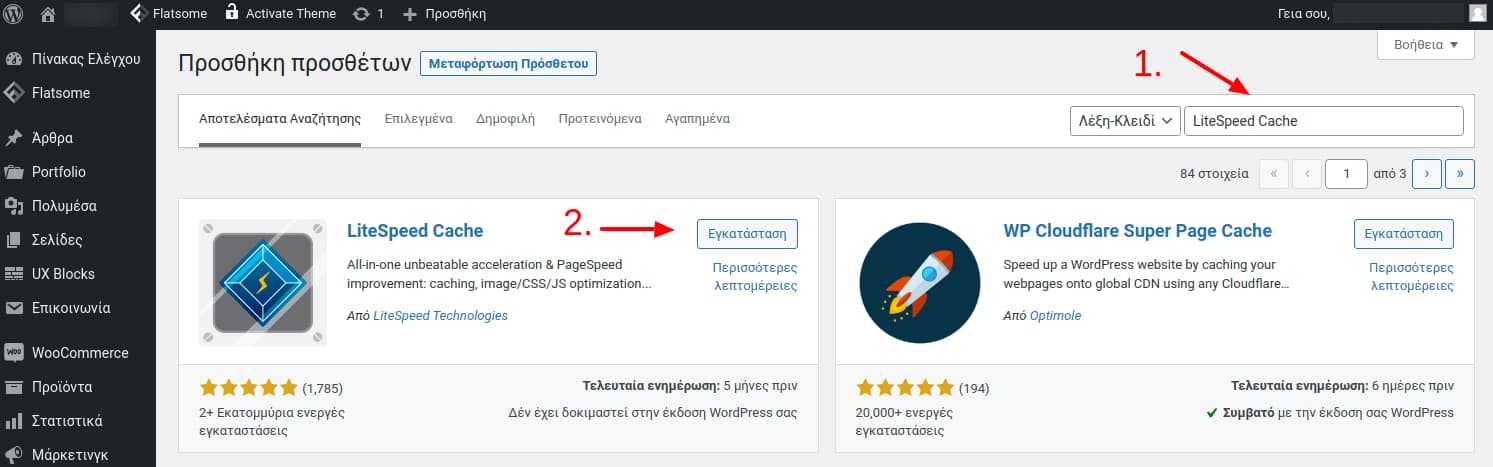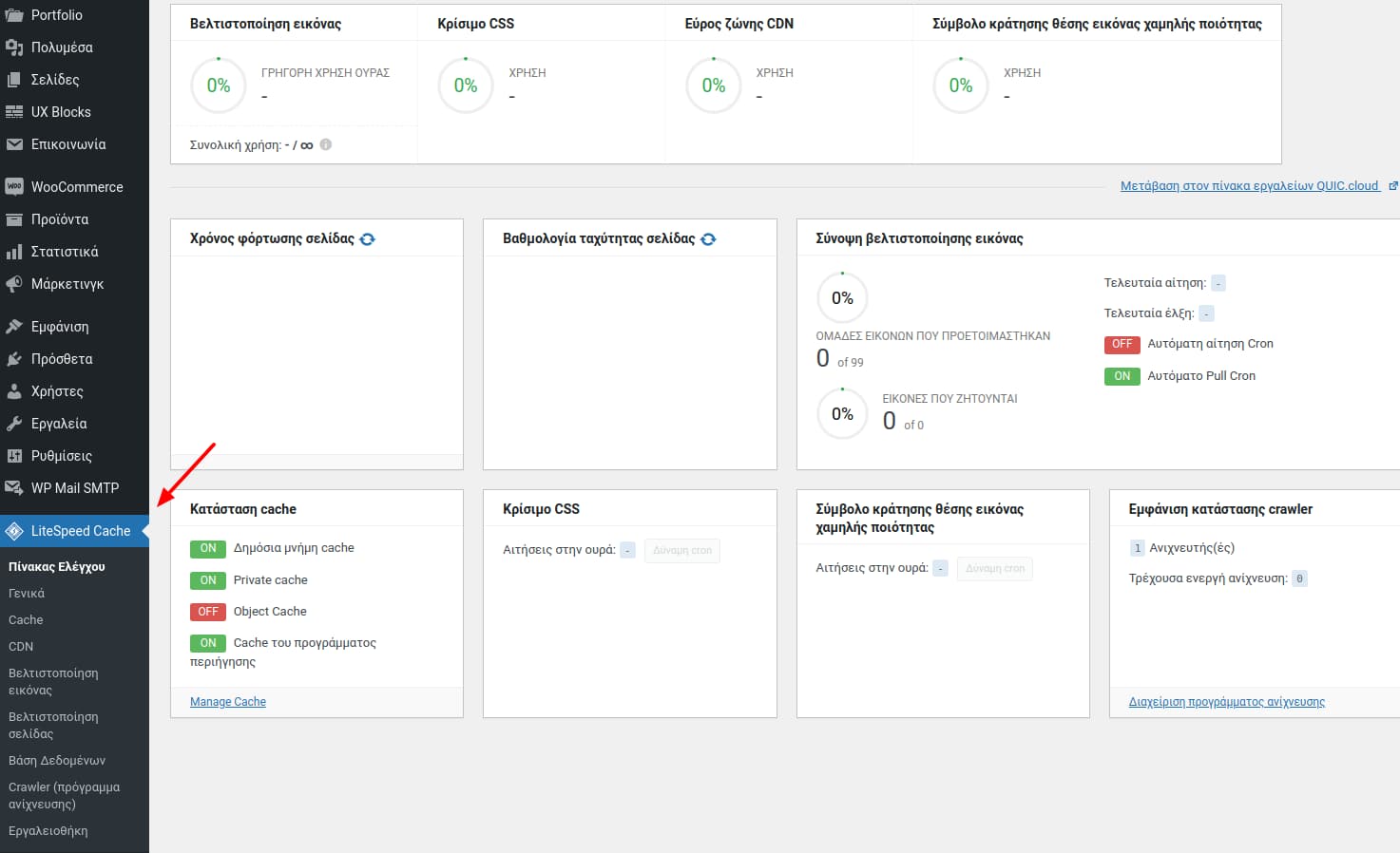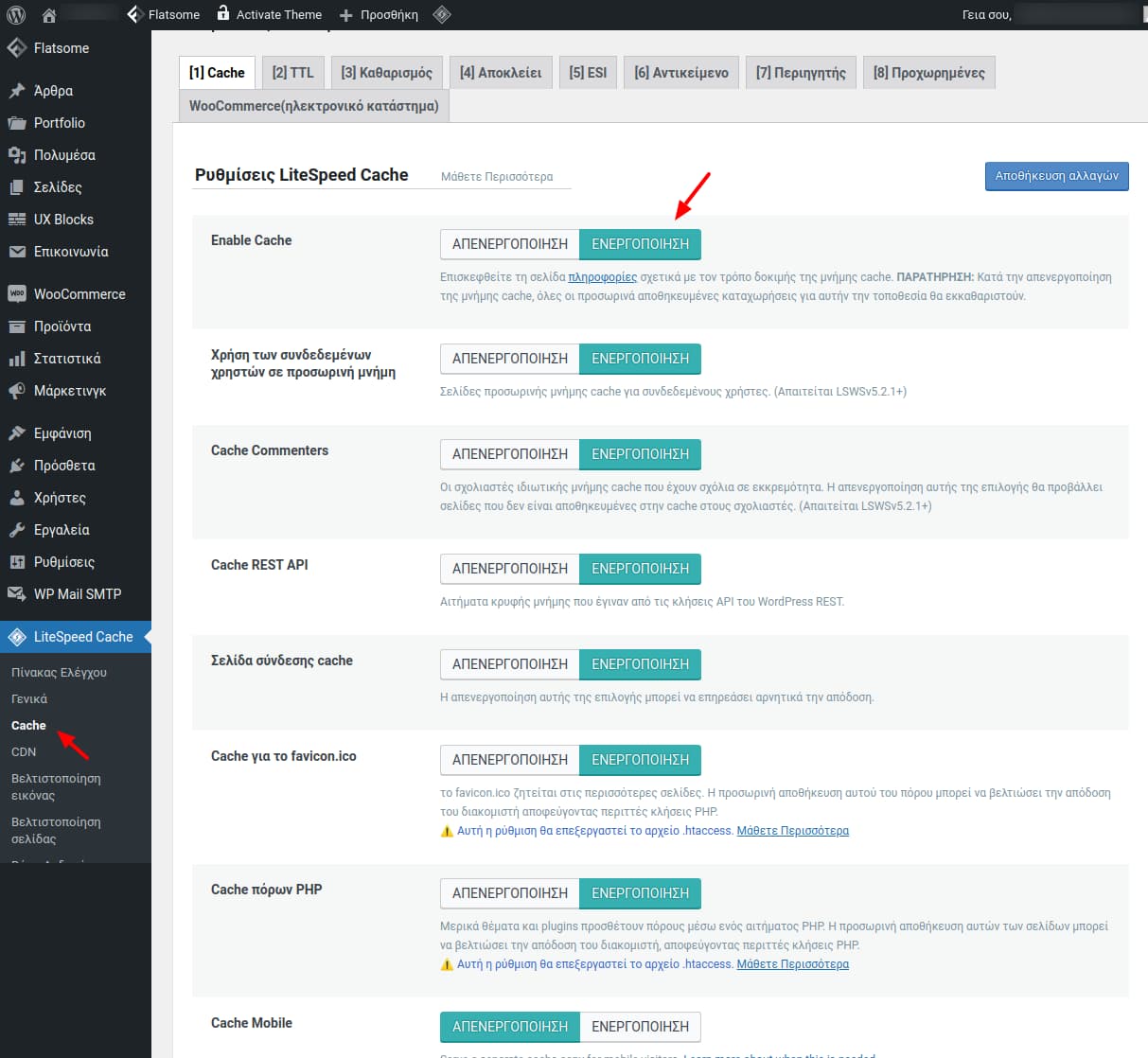Σε αυτόν τον οδηγό θα δούμε πως μπορείς να κάνεις εγκατάσταση του LiteSpeed Cache Plugin στο WordPress Site σου με 2 τρόπους.
Εγκατάσταση LiteSpeed Cache μέσω του cPanel
Σύνδεση στο control panel της Pointer
-
Κάνεις σύνδεση με τα στοιχεία λογαριασμού σου στο control panel της Pointer.
-
Επιλογή Web Hosting
Από την ενότητα "Τα προϊόντα μου" επιλέγεις την καρτέλα "Web Hosting" και με τη βοήθεια του εικονιδίου συνδέεσαι στο πάνελ φιλοξενίας σου
Πάνελ Φιλοξενίας cPanel
-
Επιλογή LiteSpeed Web Cache Manager
Εφόσον βρίσκεσαι στην κεντρική σελίδα του πάνελ φιλοξενίας cPanel, κάνεις μετάβαση στην καρτέλα “Σύνθετη” και επιλέγεις LiteSpeed Web Cache Manager. Μπορείς να βρεις την συγκεκριμένη επιλογή και με τη βοήθεια της αναζήτησης.
-
Επιλογή WordPress Cache
Στην σελίδα που θα σου ανοίξει, στην ενότητα “LiteSpeed Cache Management” επιλέγεις “WordPress Cache”.
-
Scan
Πραγματοποιείς scan ώστε να εντοπιστεί η εγκατάσταση του WordPress site. Αν δεν δεις στη λίστα το domain σου, πραγματοποιείς scan ώστε να βρεθεί η εγκατάσταση και να προστεθεί στη λίστα.
-
Επιλογή domain και ενεργοποίηση LiteSpeed cache
Εφόσον δεις το domain σου στη λίστα, επιλέγεις “Enable” ώστε να εγκατασταθεί το πρόσθετο της cache.
-
Επιβεβαίωση ενεργοποίησης
Εφόσον η εγκατάσταση ήταν επιτυχής, θα πρέπει να βλέπεις στην οθόνη ότι η cache είναι ενεργή (Cache Status).
Αυτό ήταν! Πλέον στο διαχειριστικό του WordPress, το plugin “LiteSpeed Cache” είναι ενεργό.
Εγκατάσταση LiteSpeed Cache Plugin μέσα από το WordPress
Ένας εναλλακτικός τρόπος για να εγκαταστήσεις το plugin στο site σου, είναι απευθείας από το διαχειριστικό του WordPress. Πάμε λοιπόν να δούμε πως θα το κάνεις.
-
Εγκατάσταση νέου plugin από το διαχειριστικό
Με τα στοιχεία λογαριασμού σου στο WordPress, συνδέεσαι στο διαχειριστικό, επιλέγεις την καρτέλα “Πρόσθετα” και έπειτα “Νέο πρόσθετο”.
-
Εγκατάσταση και ενεργοποίηση LiteSpeed Cache plugin
Κάνεις αναζήτηση τον όρο “LiteSpeed Cache” με την βοήθεια της μπάρας αναζήτησης πάνω δεξιά και αφού βρεις το plugin, επιλέγεις “Εγκατάσταση” και έπειτα “Ενεργοποίηση”.
-
Ολοκλήρωση
Αυτό ήταν! Πλέον μπορείς να δεις ότι έχει προστεθεί μια νέα καρτέλα στο διαχειριστικό με το όνομα “LiteSpeed Cache” όπου από εκεί μπορείς να βρεις όλες τις σχετικές ρυθμίσεις και επιλογές.
Βασικές ρυθμίσεις και επόμενα βήματα.
Επιλέγοντας από την καρτέλα “LiteSpeed Cache” την επιλογή “Cache” μπορείς να δεις αν είναι ενεργοποιημένη η λειτουργία της cache στο site σου. Επιπλέον, σε περίπτωση που θέλεις για κάποιο λόγο να απενεργοποιήσεις την cache , μπορείς εύκολα να το κάνεις από εδώ, δίχως να χρειαστεί να διαγράψεις το plugin.
Όπως θα δεις, υπάρχουν πολλές ρυθμίσεις που μπορείς να εξερευνήσεις περισσότερο και το documentation του plugin είναι εξαιρετικά αναλυτικό και βοηθητικό ώστε να καταφέρεις να πετύχεις το καλύτερο αποτέλεσμα για το site σου.
TIP 1
Για αποφυγή τυχόν διενέξεων φρόντισε προτού προσθέσεις την litespeed cache, να απενεργοποιήσεις τα άλλα πρόσθετα cache ή βελτιστοποιήσεων.
TIP 2
Κάθε φορά που πραγματοποιείς αλλαγές στις ρυθμίσεις της Cache, φρόντισε να δοκιμάσεις ότι το site λειτουργεί σωστά. Μια λανθασμένη ρύθμιση μπορεί να επηρεάσει την ορθή λειτουργία της ιστοσελίδας.
Τα site που φιλοξενούνται στο Semi Dedicated Hosting της Pointer, “τρέχουν” πάνω σε πανίσχυρους LiteSpeed Web Servers όπου μπορείς να επωφεληθείς πλήρως από το αποτελεσματικό Cache πρόσθετο και να κάνεις το website σου ακόμα πιο γρήγορο και αποδοτικό.